DC C30/C40 Appareil photo numérique Manuel de l'utilisateur Bienvenue Copyright Copyright 2003 par BENQ Corporation. Tous droits réservés. Aucune portion de la présente publication ne peut être reproduite, transmise, transcrite, stockée dans un système de restitution ni traduite en aucune langue ou langage informatique, sous quelque forme ou par quelque moyen, électronique, mécanique, magnétique, optique, chimique, manuel ou autre, que ce soit, sans l'autorisation écrite préalable de notre société. Déclaration de non responsabilité BENQ Corporation n'accorde aucune représentation ni garantie, qu'elle soit expresse ou implicite, quant au contenu des présentes, et n'accorde en particulier aucune garantie quant à la valeur marchande ou à la convenance pour un usage particulier quelconque. En outre, BENQ Corporation se réserve le droit de réviser la présente publication et d'apporter de temps à autre des modifications au contenu des présentes sans être dans l'obligation d'informer qui ce ce soit de ces révisions ou modifications. *Windows, Internet Explorer et Outlook Express sont des marques commerciales de Microsoft Corporation. Les autres marques sont des copyrights de leurs sociétés ou organisations respectives. Prendre soin de votre appareil photo • Ne pas utiliser votre appareil photo dans les conditions d'environnement suivantes : température inférieure à 0°C ou supérieure à 40°C. • Ne pas utiliser ni stocker votre appareil photo dans les environnements décrits ci-dessous : – Lumière directe du soleil – Endroits à haute altitude et poussiéreux – Près d'un appareil de conditionnement d'air, d'un radiateur électrique ou de toute autre source de chaleur – Dans une voiture fermée directement exposée au soleil – Endroits instables • Si votre appareil photo venait à être mouillé, essuyez-le avec un chiffon sec dès que possible. • Le sel ou l'eau de mer risquent de causer des dommages importants à l'appareil. • Ne pas utiliser de solvants organiques, comme de l'alcool, etc., pour nettoyer votre appareil. • Si l'objectif ou le viseur est sale, utilisez une brosse à objectif ou un chiffon doux pour nettoyer l'objectif. Ne pas toucher l'objectif avec vos doigts. • Pour éviter tout risque d'électrocution, ne tentez pas de démonter ou de réparer vousmême votre appareil photo. • L'eau risque de provoquer un incendie ou une électrocution. Dès lors, stockez votre appareil photo dans un endroit sec. • Ne pas utiliser l'appareil à l'extérieur lorsqu'il pleut ou qu'il neige. • Ne pas utiliser votre appareil dans ou à proximité de l'eau. • Si une substance étrangère ou de l'eau pénètre dans votre appareil, veuillez le mettre immédiatement hors tension et débrancher les piles et le transformateur. Enlevez la substance étrangère ou l'eau, et envoyez l'appareil au centre de réparation. • Transférez les données sur l'ordinateur dès que possible afin d'éviter de perdre vos données graphiques. Table des matières 1. Visite guidée de votre DC C30/C40....................... 1 1.1 Vérifier le contenu du paquet .......................................... 1 1.2 DC C30/C40 Composants................................................ 2 1.2.1 Vue avant................................................................. 2 1.2.2 Vue arrière............................................................... 2 1.2.3 Vue latérale gauche/droite...................................... 2 1.2.4 Vue du bas............................................................... 2 1.3 Fixation de la dragonne.................................................... 3 Français 2. Vous préparer à utiliser votre DC C30/C40.................................................................. 4 2.1 Insertion des piles ............................................................. 4 2.2 Indicateur de piles déchargées ......................................... 5 2.3 Mise sous tension.............................................................. 5 2.4 Réglage de la date et de l’heure ........................................ 6 2.5 Régler le Format de date................................................... 6 2.6 Réglages de la langue ........................................................ 7 2.7 Réglages de la Sortie TV ................................................... 7 2.8 Réglage du Bip sonore ...................................................... 8 2.9 Réglage de la fonction Economie d'énergie..................... 8 2.10 Chargement d'une carte mémoire SD ........................... 9 2.10.1 Insérer une carte mémoire SD ............................. 9 2.10.2 Enlever une carte mémoire SD ............................ 9 2.11 Réglage des modes de l'appareil ................................... 10 2.11.1 Mode Photo ........................................................ 10 2.11.2 Mode Lecture ..................................................... 10 2.11.3 Mode Vidéo ........................................................ 10 3. Utiliser le DC C30/C40 ........................................ 11 3.1 Prévisualiser une photo .................................................. 11 3.2 Prise d'une photo............................................................ 11 3.3 Réglage du Mode de l'écran LCD................................... 11 3.4 Réglage de la Résolution et de la Qualité des images .... 12 3.5 Utilisation de la fonction Zoom..................................... 13 3.6 Utilisation du flash ......................................................... 14 Table des matières I Table des matières Français 3.7 Réglage de l'exposition....................................................14 3.8 Utiliser les différentes Options de métrage....................15 3.9 Réglage de l'Equilibre des blancs ....................................15 3.9.1 Explications concernant les réglages de l'équilibre des blancs ............................................. 16 3.10 Utilisation du mode Macro ..........................................17 3.11 Utilisation du Retardateur ............................................17 3.12 Utilisation de la fonction Horodateur .........................18 3.13 Utilisation des Vitesses lentes d'obturateur .................18 3.14 Enregistrement de clips vidéo.......................................19 3.15 Réglage d'un aperçu rapide...........................................19 3.16 Afficher les photos.........................................................20 3.17 Affichage des images en mode Diapo...........................21 3.18 Protection des images enregistrées ...............................21 3.19 Suppression d'une image enregistrée ...........................22 3.20 Suppression de toutes les images..................................22 3.21 Diaporama .....................................................................22 3.22 Copier sur carte .............................................................23 3.23 Formatage de la mémoire de l'appareil ou de la carte SD ..........................................................................23 3.24 Paramètres d'impression DPOF ...................................24 3.24.1 Réglage de l'ordre d'impression.......................... 24 4. Fonctions PC .........................................................25 4.1 Installation des logiciels de l'appareil photo numérique .......................................................................25 4.2 Logiciels d'accompagnement..........................................26 4.3 Etablir les connexions .....................................................27 4.3.1 Afficher les images sur un téléviseur .................... 27 4.3.2 Connexion à un ordinateur via USB .................... 28 5. Dépannage .............................................................29 6. Spécifications.........................................................31 7. Informations concernant les réparations.............33 II Table des matières Manuel de l'utilisateur du BenQ DC 5530 1 VISITE GUIDÉE DE VOTRE DC C30/C40 1.1 Vérifier le contenu du paquet Le paquet contient les éléments suivants : DC C30/C40 Digital Camera Manual User’s M Us 5 Welcome 2 6 3 7 4 1. 2. 3. 4. 5. 6. 7. Manuel de l'utilisateur DC C30/C40 appareil photo numérique Câble AV Câble USB CD-ROM logiciels du DC C30/C40 Dragonne 2 piles AA Si quoi que ce soit manque ou semble endommagé, veuillez prendre contact avec votre revendeur. Conservez l'emballage pour le cas où vous auriez besoin de faire transporter l'appareil pour réparation. Visite guidée de votre DC C30/C40 1 Français 1 Manuel de l'utilisateur du BenQ DC 5530 1.2 DC C30/C40 Composants 1.2.1 Vue avant 1. 2. 3. 4. Français 5. 6. Viseur optique Déclencheur Objectif/Bouchon d'objectif Retardateur/Lampe d'assistance AF Microphone Flash intégré 2 1 6 3 4 5 1.2.2 Vue arrière 1. 2. 3. 4. 5. 6. 7. 8. 9. Voyant DEL vert Panneau LCD Bouton Menu Bouton Flash/SET Bouton Affichage Sélecteur de mode Bouton Alimentation Boutons zoom Boutons multifonctions quatre directions 6 7 1 w T 8 2 3 9 4 5 1.2.3 Vue latérale gauche/droite Port Entrée CC Port USB Port Sortie TV 1 DC IN 3.3V 1. 2. 3. 2 TV OUT 3 1.2.4 Vue du bas 1. 2. Emplacement pour carte mémoire SD Compartiment piles AA 1 2 2 Visite guidée de votre DC C30/C40 Manuel de l'utilisateur du BenQ DC 5530 1.3 Fixation de la dragonne DC IN 3.3V Pour prévenir toute chute accidentelle de l'appareil photo lorsque vous vous en servez, utilisez toujours la dragonne. 1. Enfilez la petite boucle de la dragonne dans l'œillet pour dragonne de l'appareil (A). 2. Faites passer la grande boucle dans la petite boucle et tirez pour bien serrer (B). A Français B Visite guidée de votre DC C30/C40 3 Manuel de l'utilisateur du BenQ DC 5530 2 VOUS PRÉPARER À UTILISER VOTRE DC C30/C40 2.1 Insertion des piles BATTERY OPEN Français L'appareil est alimenté par deux piles alcalines AA ou deux piles rechargeables Ni-MH (min. 550 mAh / 1,2 V). Suivez les instructions ci-dessous pour insérer les piles dans l'appareil. 1. Faites glisser le capot du compartiment des piles dans la direction de la flèche. 2. Ouvrez le capot du compartiment des piles. 4. Faites glisser le capot du compartiment des piles en position fermée. 4 Vous préparer à utiliser votre DC C30/C40 BATTERY OPEN 3. Insérez deux piles alcalines de type AA avec les pôles positifs (+) et négatifs (-) dans les directions indiquées à l'intérieur du capot du compartiment des piles. Manuel de l'utilisateur du BenQ DC 5530 2.2 Indicateur de piles déchargées L'indicateur de piles déchargées s'affiche sur l'écran LCD quand les piles sont presque déchargées. Les piles doivent être changées lorsque l'indicateur de piles déchargées s'affiche. Remarques • • • Français • Ne pas utiliser de piles au manganèse. Les piles au manganèse ne fournissent pas suffisamment d'énergie pour que l'appareil puisse fonctionner. Remplacez toutes les piles en même temps. Ne jamais mélanger des piles usagées et des piles neuves. Retirez les piles de l'appareil si vous ne prévoyez pas l'utiliser pendant plus de deux semaines. Le boîtier de l'appareil est chaud après une utilisation prolongée. C'est normal. 2.3 Mise sous tension Appuyez sur le bouton ALIMENTATION. Le voyant DEL commence à clignoter en vert. Il faut environ 3 secondes pour mettre l'appareil sous tension. Voyant DEL Bouton Alimentation w T Remarque Réglez la date et l'heure lorsque vous mettez l'appareil sous tension pour la première fois. Voir la section qui suit. Vous préparer à utiliser votre DC C30/C40 5 Manuel de l'utilisateur du BenQ DC 5530 2.4 Réglage de la date et de l’heure 1. Allumez l'appareil. 2. Appuyez sur le bouton MENU. 123 3. Appuyez sur les boutons HAUT ou BAS pour sélectionner le menu Configuration. Setup Menu Enter 4. Appuyer sur le bouton SET pour accéder au menu Configuration. Français 5. Appuyez sur les boutons HAUT ou BAS pour sélectionner l'option Date et Heure. Tv 6. Appuyez sur le bouton SET pour accéder au sousmenu Date et Heure. 7. Appuyez sur les boutons HAUT ou BAS pour modifier les valeurs. Date & Time 2003 10 10 YMD 8. Appuyez sur les boutons GAUCHE ou DROITE pour passer au champ suivant. 9. Appuyez sur le bouton SET pour faire votre sélection et quitter le sous-menu Date et Heure. 2.5 Régler le Format de date 1. Allumez l'appareil. 2. Appuyez sur le bouton MENU. 123 3. Appuyez sur les boutons HAUT ou BAS pour sélectionner le menu Configuration. Setup Menu Enter 4. Appuyez sur le bouton SET pour accéder au menu Configuration. 5. Appuyez sur les boutons HAUT ou BAS pour sélectionner l'option Format de date. 6. Appuyez sur le bouton SET pour accéder au sousmenu Format de date. 7. Appuyez sur les boutons GAUCHE ou DROITE pour sélectionner le format de la date désiré. 8. Appuyez sur le bouton SET pour faire votre sélection et quitter le sous-menu Format de date. 6 Date format YMD YMD _ _ _ MDY _ _ _ DMY ___ SD F Vous préparer à utiliser votre DC C30/C40 Manuel de l'utilisateur du BenQ DC 5530 2.6 Réglages de la langue L'appareil peut afficher les menus et autres informations en plusieurs langues différentes. 1. Allumez l'appareil. 2. Appuyez sur le bouton MENU. 123 Setup Menu Enter 3. Appuyez sur les boutons HAUT ou BAS pour sélectionner le menu Configuration. 5. Appuyez sur les boutons HAUT ou BAS pour sélectionner le sous-menu Langue. 6. Appuyez sur les boutons HAUT ou BAS pour sélectionner la langue souhaitée. Français 4. Appuyez sur le bouton SET pour accéder au menu Configuration. YMD Language English SD F 7. Appuyez sur le bouton SET pour faire votre sélection et quitter le sous-menu Langue. 2.7 Réglages de la Sortie TV Votre appareil peut être connecté à un téléviseur ainsi que décrit dans le Chapitre 4. Connecter un téléviseur vous permet de prévisualiser les photographies et les clips vidéos sur l'écran de télévision. La Sortie TV doit être réglée sur NTSC ou sur PAL selon la région dans laquelle vous vous trouvez. Le réglage par défaut de l'appareil change en fonction du pays d'achat. 1. Allumez l'appareil. 2. Appuyez sur le bouton MENU. 3. Appuyez sur les boutons HAUT ou BAS pour sélectionner le menu Configuration. 4. Appuyez sur le bouton SET pour accéder au menu Configuration. 123 Setup Menu Enter z z Tv TV Out - NTSC NT SC PAL 5. Appuyez sur les boutons HAUT ou BAS pour sélectionner Sortie TV. 6. Appuyez sur les boutons HAUT ou BAS pour sélectionner NTSC ou PAL. 7. Appuyez sur le bouton SET pour faire votre sélection et quitter le sous-menu Sortie TV. Remarque • • NTSC : Amérique, Japon, Taiwan, Corée PAL : Ensemble de l'Europe Vous préparer à utiliser votre DC C30/C40 7 Manuel de l'utilisateur du BenQ DC 5530 2.8 Réglage du Bip sonore Le bip sonore de l'appareil peut être activé (réglage par défaut) ou désactivé en fonction de vos besoins. 1. Allumez l'appareil. 2. Appuyez sur le bouton MENU. 3. Appuyez sur les boutons HAUT ou BAS pour sélectionner le menu Configuration. Français 4. Appuyez sur le bouton SET pour accéder au menu Configuration. SD F Beep ON OFF z z Tv 5. Appuyez sur les boutons HAUT ou BAS pour sélectionner l'option Bip. 6. Appuyez sur les boutons GAUCHE ou DROITE pour choisir Marche ou Arrêt. 7. Appuyez sur le bouton SET pour enregistrer votre option et quitter le sous-menu Bip. 2.9 Réglage de la fonction Economie d'énergie Pour économiser l'énergie des piles, votre appareil peut être réglé de façon à s'arrêter automatiquement après 1, 3 (valeur par défaut) ou 5 minutes d'inactivité. Le délai peut être réglé dans le menu Configuration. 1. Allumez l'appareil. 123 2. Appuyez sur le bouton MENU. 3. Appuyez sur les boutons HAUT ou BAS pour sélectionner le menu Configuration. Setup Menu Enter 4. Appuyez sur le bouton SET pour accéder au menu Configuration. 5. Appuyez sur les boutons HAUT ou BAS pour sélectionner le sous-menu Economie d'énergie. 6. Appuyez sur les boutons HAUT ou BAS pour sélectionner arrêt, 1, 3 ou 5 minutes. L’appareil s’éteindra de lui-même s'il n'est pas utilisé à l'issue du délai spécifié. La fonction peut également être complètement désactivée. SD F Power Save - Off z z z 1min 3min 5min z Tv 7. Appuyez sur le bouton SET pour enregister votre option et quitter le sous-menu Economie d'énergie. Remarque La fonction Economie d'énergie ne marche que lorsque l'appareil est alimenté par les piles. Si vous utilisez une alimentation CC, l'appareil ne se mettre pas automatiquement hors tension. 8 Vous préparer à utiliser votre DC C30/C40 Manuel de l'utilisateur du BenQ DC 5530 2.10 Chargement d'une carte mémoire SD BATTERY OPEN L'emplacement pour carte mémoire SD est situé sous le capot du compartiment des piles, près de ce compartiment. 2.10.1Insérer une carte mémoire SD Français 1. Faites glisser le capot du compartiment des piles pour l'ouvrir. 2. Placez la carte SD dans l'emplacement ainsi qu'illustré. 3. Refermez le compartiment des piles. 2.10.2Enlever une carte mémoire SD 1. Faites glisser le capot du compartiment des piles pour l'ouvrir. 2. Appuyez puis relâchez la carte SD. Elle sera partiellement éjectée de son emplacement. LOC K ړMB 3. Tirez sur la carte SD pour la sortir de l'emplacement. 4. Refermez le capot du compartiment des piles. Lorsqu'une carte de mémoire est insérée, une icône s'affiche sur l'écran LCD. BATTERY OPEN Les fichiers images, vidéo et audio sont automatiquement enregistrés sur la carte mémoire flash lorsqu'il y en a une insérée dans l'appareil. . Remarques • Pour éviter tout effacement accidentel Appuyez sur le loquet en direction de la des données de la carte mémoire SD, flèche sur la carte pour faites glisser le loquet de protection en protéger la carte mémoire SD en écriture (sur le côté de la carte mémoire écriture. Loquet de protection en SD) en position verrouillée écriture ("LOCK"). Pour enregistrer, éditer ou effacer les données sur une carte mémoire SD, vous devez déverrouiller la carte. Formatez votre carte mémoire SD avant de l'utiliser. Veuillez vous reporter à 3.23“Formatage de la mémoire de l'appareil ou de la carte SD” à la page 23. LOCK • • Vous préparer à utiliser votre DC C30/C40 9 Manuel de l'utilisateur du BenQ DC 5530 2.11 Réglage des modes de l'appareil L'appareil peut être réglé dans divers modes selon les situations. 2.11.1Mode Photo En mode Photo, l'appareil ajuste automatiquement l'exposition et l'équilibre des blancs pour s'adapter à l'environnement de prise de vue. Français 2.11.2Mode Lecture En mode Lecture, vous pouvez visualiser, effacer et protéger vos photographies et clips vidéo. 2.11.3Mode Vidéo L'appareil peut enregistrer des clips vidéo avec audio en mode vidéo. L'équilibre des blancs et l'exposition peuvent être réglés avant l'enregistrement d'un clip vidéo. Remarque • 10 Lorsque l'appareil est connecté à l'ordinateur avec le câble USB fourni, il fonctionne comme un périphérique de stockage de masse, quel que soit le réglage du mode. Vous préparer à utiliser votre DC C30/C40 Manuel de l'utilisateur du BenQ DC 5530 3 UTILISER LE DC C30/C40 Le présent chapitre décrit les modes de fonctionnement de l'appareil et explique comment prendre des photos et tourner des films, les passer en revue et les gérer. 3.1 Prévisualiser une photo 3.2 Prise d'une photo 1. Allumez l'appareil et vérifiez qu'il est bien en mode Photo. 2. Prenez la photo en appuyant à fond sur le déclencheur jusqu'à ce que l'appareil émette un bip sonore. 3. La photo est prise et enregistrée dans la mémoire interne de l'appareil ou sur la carte mémoire si une carte est insérée. Le voyant DEL vert clignote pendant l'enregistrement de l'image. REMARQUES : • Quand le déclencheur est enfoncé à mi-course, vérifiez la valeur de l'exposition qui s'affiche sur l'écran LCD pour vous assurer qu'elle est bien appropriée aux conditions de luminosité. • Le bip sonore n'est pas émis si le bip a été désactivé dans le menu Configuration. 3.3 Réglage du Mode de l'écran LCD Allumez ou éteignez l'écran LCD en appuyant sur DISP. Les modes Lecture et Vidéo disposent de deux écrans +0.0 LCD. Le mode Photo dispose de trois écrans LCD. A 1. En mode Lecture et Vidéo, appuyez une fois sur DISP pour désactiver l'affichage des informations à l'écran (OSD) et appuyez à nouveau sur DISP pour restaurer l'OSD. 2. En mode Photo, appuyez une fois sur DISP pour désactiver l’OSD, une seconde fois pour désactiver l'écran LCD et une nouvelle fois pour restaurer l’OSD et l'écran LCD. Utiliser le DC C30/C40 3M 41 11 Français Prévisualisez les photos sur l'écran LCD avant d'appuyer sur le déclencheur. 1. Allumez l'appareil, et le voyant DEL à côté du viseur clignote en vert. 2. Sélectionnez le mode Photo. 3. L'image apparaît automatiquement sur l'écran LCD avec les informations concernant les réglages actuels de l'appareil. Manuel de l'utilisateur du BenQ DC 5530 3.4 Réglage de la Résolution et de la Qualité des images 1. Allumez l'appareil et vérifiez qu'il est bien en mode Photo. 2. Appuyez sur le bouton MENU. 2048x1536 3. Appuyez sur les boutons Haut ou Bas pour sélectionner l'option Résolution. 4. Appuyez sur les boutons GAUCHE ou DROITE pour sélectionner une résolution dans la liste. 3M 2M 1M Français WB 4M 2304 x 1728 (DC C40 uniquement) 3M 2048 x 1536 (DC C30 uniquement) 2M 1600 x 1200 1M 1024 x 768 680 x 480 640 x 480 5. Appuyez sur SET pour enregistrer votre réglage et quitter l'option Résolution. 6. Appuyez sur les boutons HAUT ou BAS pour sélectionner l'option Qualité. 7. Appuyez sur les boutons GAUCHE et DROITE pour sélectionner la qualité Fine ou Normale Quality - Fine WB YMD dans le sous-menu. 8. Appuyez sur SET pour enregistrer votre réglage et quitter le sous-menu Qualité. Dimensions Qualité 3M +0.0 A 41 La qualité et les dimensions de l'image sont affichées sur l'écran LCD. 12 Utiliser le DC C30/C40 x 640 480 Manuel de l'utilisateur du BenQ DC 5530 3.5 Utilisation de la fonction Zoom L'appareil est doté de fonctions de zooms numérique et optique qui permettent de faire un zoom avant sur un sujet éloigné ou un zoom arrière pour une photo grand angle. On règle le zoom optique en ajustant mécaniquement l'objectif de l'appareil. Le zoom numérique agrandit ou réduit l'image via un procédé logiciel. Appuyez sur W pour faire un zoom arrière pour une photo en grand angle (le sujet apparaît plus éloigné). w Français Appuyez sur T pour faire un zoom avant pour une prise téléphotographique (le sujet apparaît plus proche). T Le zoom numérique fonctionne en agrandissant la portion centrale de l'image grâce à un procédé d'interpolation logicielle. Le zoom numérique permet d'obtenir des niveaux d'agrandissement allant jusqu'à 4X. En mode Photo, appuyez sur T pour faire un zoom avant. Maintenez le bouton T enfoncé jusqu'à ce que l'indicateur du zoom numérique s'affiche. Appuyez sur T pour faire un zoom numérique sur un sujet par incréments de 0,2X. Niveau de zoom numérique REMARQUES : • Le zoom numérique ne fonctionne pas en mode vidéo. • En mode Photo, vous pouvez faire un zoom avant et arrière par intervalles de 0,2x. • En mode Lecture, vous pouvez faire un zoom avant et arrière par intervalles de 0,1x. 11/14 x1.6 103_0007 2004/01/19 Utiliser le DC C30/C40 13 w Manuel de l'utilisateur du BenQ DC 5530 3.6 Utilisation du flash Appuyez sur le bouton du flash pour faire passer l'appareil par les divers modes de flash. Un symbole s'affiche sur l'écran LCD indiquant que l'appareil est en mode Flash. Le flash ne peut pas être utilisé en mode Vidéo. Bouton Flash La liste suivante décrit chacun des modes de flash. Français Automatique - Le flash est automatiquement déclenché si un éclairage supplémentaire est nécessaire. Toujours activé - Le flash est déclenché à chaque fois qu'une photo est prise, quelles que soient les conditions d'éclairage. Yeux rouges - Le flash clignote pour permettre aux yeux du sujet de s'adapter au flash, puis il est déclenché une seconde fois lorsque la photo est prise. Toujours désactivé – Le flash n'est jamais déclenché. 3.7 Réglage de l'exposition Réglez manuellement la valeur d'exposition (valeur EV) pour compenser certaines conditions d'éclairage inhabituelles, telles que : lumière intérieure indirecte, arrière-plans foncés et rétro-éclairage puissant. 1. Allumez l'appareil et vérifiez qu'il est bien en mode Photo ou Vidéo. 2. Appuyez sur le bouton MENU. Exposure 0.0 +/ WB 3. Appuyez sur les boutons HAUT ou BAS pour sélectionner l'option Exposition. 4. Utilisez le bouton GAUCHE et DROITE pour sélectionner la valeur de la compensation d'exposition. 5. Appuyez sur le bouton SET pour enregistrer votre sélection et quitter le sous-menu Exposition. Le mode Flash et la valeur d'exposition sont affichés sur l'écran OSD. Mode Flash 3M +0.0 Valeur d'exposition A 41 14 Utiliser le DC C30/C40 T Manuel de l'utilisateur du BenQ DC 5530 3.8 Utiliser les différentes Options de métrage L'appareil dispose de trois options différentes pour la mesure de l'intensité de la lumière (métrage). L'option Métrage auto sélectionne la meilleure exposition pour vous ; l'option Métrage multi sélectionne l'exposition en fonction des valeurs mesurées sur plusieurs points dans le périmètre du sujet et l'option Métrage spot sélectionne une exposition basée sur une seule mesure prise au centre de votre image. 1. Allumez l'appareil et vérifiez qu'il est bien en mode +/ Photo. 2. Appuyez sur le bouton MENU. WB Metering - Auto Français 3. Appuyez sur les boutons HAUT ou BAS pour sélectionner l'option Métrage. 4. Appuyez sur les boutons GAUCHE ou DROITE pour sélectionner une option dans la liste. 5. Appuyez sur le bouton SET pour enregistrer votre sélection et quitter le sous-menu Métrage. A YMD 123 3.9 Réglage de l'Equilibre des blancs Réglez l'équilibre des blancs en fonction des différentes sources lumineuses, telles que lumière du jour, lumière incandescente (tungstène) ou fluorescente. 1. Allumez l'appareil et vérifiez qu'il est bien en mode Photo ou Vidéo. 2. Appuyez sur le bouton MENU. +/ 3. Appuyez sur les boutons HAUT ou BAS pour sélectionner l'option Equilibre des blancs. 4. Appuyez sur les boutons GAUCHE ou DROITE pour sélectionner une option dans la liste. 5. Appuyez sur le bouton SET pour enregistrer votre sélection et quitter le sous-menu Equilibre des blancs. WB - Daylight WB A YMD +/ WB - Black & White WB YMD Utiliser le DC C30/C40 15 Manuel de l'utilisateur du BenQ DC 5530 3.9.1 Explications concernant les réglages de l'équilibre des blancs A Auto - Corrige automatiquement l'équilibre des blancs. Idéal pour la photo en général. Lumière du jour - S'adapte aux conditions ensoleillées ou d'éclairage naturel. Ombre - Règle l'appareil en fonction des jours nuageux ou lors du crépuscule. Tungstène - Règle l'appareil pour des conditions d'éclairage en intérieur normales. Français Corrige la teinte orangée des ampoules d'intérieur. Idéal pour les photos d'intérieur prises sous un éclairage tungstène ou halogène sans flash. Fluorescent - Règle l'appareil pour un éclairage fluorescent. Règle la teinte verte de l'éclairage fluorescent. Idéal pour les photos d'intérieur prises sous un éclairage fluorescent sans flash. Noir et Blanc - Règle l'équilibre des blancs pour une prise de photo noir et blanc. L'icône d'équilibre des blancs s'affiche sur l’écran LCD. Icône Equilibre des blancs 3M +0.0 A 41 REMARQUE : Le flash peut être utilisé avec tous les réglages de l'équilibre des blancs 16 Utiliser le DC C30/C40 Manuel de l'utilisateur du BenQ DC 5530 3.10 Utilisation du mode Macro L'appareil dispose d'une fonction macro vous permettant de faire la mise au point sur des sujets pris de très près. En mode Macro, vous pouvez faire la mise au point sur des des sujets situés à 50 cm de l'objectif avec le réglage grand angle (zoom arrière) minimum et à w 10 cm T avec le réglage téléobjectif (zoom avant) maximum. En mode Photo, appuyez sur le bouton MACRO situé à l'arrière de l'appareil pour accéder au mode Macro. L'icône du mode Macro s'affiche sur l'écran LCD lorsque l'appareil est en mode Macro. Bouton Macro Français 3M Icône du mode Macro A 41 Pour quitter le mode Macro, appuyez à nouveau sur le bouton MACRO. REMARQUES : • La distance prise en compte pour la mesure de la distance est celle qui sépare l'objectif du sujet. • Les modes de flash Auto et Réduction des yeux rouges ne peuvent pas être utilisés en mode Macro. 3.11 Utilisation du Retardateur L'appareil possède un retardateur qui vous permet de prendre des auto-portraits. Lorsque la fonction retardateur est activée, il y a un délai de 10 secondes entre le moment où vous appuyez sur déclencheur et celui où la photo est prise. 1. Pour activer la fonction retardateur, appuyez sur le Icône du Retardateur bouton RETARDATEUR jusqu'à ce que le symbole du retardateur s'affiche sur l'écran LCD. 2. Placez l'appareil photo sur une surface stable, de 3M préférence sur un trépied. 3. Composez votre photo comme d'habitude. F2.7 4. Appuyez sur le déclencheur. A 1/108 5. L'appareil prend la photo environ 10 secondes après que vous avez appuyé sur le déclencheur. Vous entendrez des bips qui indiquent que le retardateur est actif. 41 Utiliser le DC C30/C40 17 Manuel de l'utilisateur du BenQ DC 5530 3.12 Utilisation de la fonction Horodateur La fonction Horodateur peut être utilisée pour ajouter une date à vos images lorsque vous les prenez. 1. Pour activer l'Horodateur, allumez l'appareil et WB vérifiez qu'il est bien en mode Photo ou Vidéo. 2. Appuyez sur le bouton MENU. Date Stamp Français 3. Appuyez sur les boutons HAUT ou BAS pour sélectionner l'option Horodateur. 4. Appuyez sur les boutons HAUT ou BAS pour choisir Marche ou Arrêt. 5. Appuyez sur le bouton SET pour enregistrer votre réglage et quitter le sous-menu Horodateur. YMD ON OFF 123 3.13 Utilisation des Vitesses lentes d'obturateur Certaines conditions requièrent une exposition prolongée, soit pour des effets spéciaux, soit en cas d'éclairage faible. Votre appareil propose plusieurs vitesses lentes d'obturation. 1. Allumez l'appareil et vérifiez qu'il est bien en mode Photo. YMD 2. Appuyez sur le bouton MENU. 123 3. Appuyez sur les boutons HAUT ou BAS pour sélectionner l'option Obturation lente. 4. Appuyez sur les boutons GAUCHE ou DROITE pour sélectionner la vitesse que vous désirez : Arrêt, 1, 2, 4 ou 8 secondes. 5. Appuyez sur le bouton SET pour enregistrer votre sélection et quitter le sous-menu Obturation lente. Long Shutter OFF YMD 123 Long Shutter 8" 18 Utiliser le DC C30/C40 1" 2" 4" Manuel de l'utilisateur du BenQ DC 5530 3.14 Enregistrement de clips vidéo L'appareil peut enregistrer des clips vidéo courts avec audio. 1. Assurez-vous que l'appareil est bien en mode Photo. 2. Appuyez sur le bouton Vidéo situé à l'arrière de l'appareil. 3. L'icône vidéo s'affiche sur l’écran LCD. Bouton Vidéo Icône Vidéo Sélecteur de mode Français w +0.0 T A 41 4. Appuyez sur le Déclencheur pour lancer l'enregistrement. 5. Appuyez à nouveau sur le Déclencheur pour terminer l'enregistrement. Vous pouvez régler l'Equilibre des blancs , l'Exposition et l'Horodateur dans le menu du mode Vidéo. 3.15 Réglage d'un aperçu rapide Lorsque Quick View est activé, vous pouvez visualiser une image pendant quelques secondes après l'avoir prise. 1. Pour régler Quick View, allumez l’appareil photo et appuyez sur le bouton MENU. 123 2. Appuyez sur les boutons HAUT ou BAS pour Setup Menu sélectionner le menu Configuration. Enter 3. Appuyez sur le bouton SET pour accéder au menu Configuration. 4. Appuyez sur les boutons HAUT ou BAS pour sélectionner l'option Quick View. 5. Appuyez sur les boutons HAUT ou BAS pour sélectionner Marche pour activer Quick View, ou bien Arrêt pour désactiver cette fonction. 6. Appuyez sur le bouton SET pour enregistrer votre sélection et quitter le sous-menu Quick View. z z Tv Quick view ON OFF Utiliser le DC C30/C40 19 Manuel de l'utilisateur du BenQ DC 5530 3.16 Afficher les photos Français L'écran LCD intégré permet d'afficher les photos. 1. Allumez l'appareil et placez le Numéro bouton coulissant situé près du d'ordre Nombre total bouton alimentation sur Lecture , pour activer le mode 5/7 Lecture. 2. Parcourez les images enregistrées dans la mémoire interne ou sur 1/108 Type d'image une carte SD à l'aide des boutons DROITE et GAUCHE. 3. Les images fixes peuvent être agrandies avec le bouton T (zoom avant). 101_0003 2004/01/19 4. Redonnez à l'image sa taille d'origine à l'aide du bouton W Nombre de fichiers (zoom arrière). 5. Une fois l'image agrandie, vous pouvez la déplacer sur l'écran à l'aide des boutons HAUT, BAS, GAUCHE et DROITE. Lorsque vous faites défiler les images enregistrées dans l'appareil, il est possible que certaines d'entre elles soient marquées d'un symbole Vidéo dans le coin supérieur gauche de l'écran LCD. Il s'agit des clips vidéo enregistrés. 1. Appuyez sur le bouton SET (lecture) pour lancer la vidéo. 2. La vidéo sera lue sur l’écran LCD. 3. La Lecture peut être arrêtée avec le bouton MENU (stop) , ou momentanément interrompue avec le bouton SET (pause) . 20 Utiliser le DC C30/C40 w Manuel de l'utilisateur du BenQ DC 5530 3.17 Affichage des images en mode Diapo Français En mode Lecture, vous pouvez afficher toutes les images enregistrées au format diapo. 1. Allumez l'appareil et assurez-vous qu'il est Zoom arrière bien en mode Lecture. 2. Appuyez sur le bouton W (zoom arrière) et maintenez-le enfoncé. 3. Les images enregistrées dans l'appareil w T sont affichées au format diapo. 4. Appuyez sur les boutons HAUT, BAS, GAUCHE ou DROITE pour sélectionner une image à afficher. 5. Appuyez sur le bouton SET pour afficher 5/7 l'image. 6. Retournez au format diapo en appuyant à nouveau sur le bouton W (zoom arrière). 101_0003 2004/01/19 3.18 Protection des images enregistrées Les images enregistrées dans votre appareil ou sur une carte SD peuvent être protégées contre toute suppression accidentelle. 1. Allumez l'appareil et vérifiez qu'il est bien en mode SD Lecture. 2. Appuyez sur le bouton MENU. Protect 3. Appuyez sur les boutons HAUT ou BAS pour sélectionner l'option Protéger. 4. Appuyez sur le bouton GAUCHE ou DROITE et sélectionnez Protéger pour protéger ou déprotéger les images individuelles ; sélectionnez Protéger tout pour protéger toutes les images, et sélectionnez Déprotéger tout pour déprotéger toutes les images. 5. Appuyez sur le bouton SET pour faire votre sélection et quitter le sous-menu Protéger. Utiliser le DC C30/C40 21 Manuel de l'utilisateur du BenQ DC 5530 3.19 Suppression d'une image enregistrée Français Les images individuelles peuvent être supprimées en mode Lecture. 1. Allumez l'appareil et assurez-vous qu'il est bien en mode Lecture. Bouton Supprimer 2. Utilisez les boutons GAUCHE ou DROIT pour faire défiler les images afin de sélectionner celle que vous voulez supprimer. 3. Appuyez sur le bouton HAUT (supprimer). 4. Appuyez sur les boutons HAUT ou BAS pour confirmer la suppression de l'image ou sur MENU pour annuler. 15/15 Confirmez la suppression 103_0010 2004/01/19 5. Appuyez sur le bouton SET pour terminer l'opération. 3.20 Suppression de toutes les images Vous pouvez supprimer une seule ou toutes les images à partir du menu Configuration. 1. Allumez l'appareil et vérifiez qu'il est bien en mode Lecture. 2. Appuyez sur le bouton MENU. 3. Appuyez sur les boutons HAUT ou BAS pour sélectionner l'option Supprimer. Delete YES NO ALL 4. Appuyez sur les boutons GAUCHE ou DROITE pour sélectionner une option dans la liste. 5. Appuyez sur le bouton SET pour enregistrer votre sélection et quitter le sous-menu Supprimer. 3.21 Diaporama Vous pouvez régler l'appareil pour afficher les images en diaporama. 1. Allumez l'appareil et vérifiez qu'il est bien en mode Lecture. 2. Appuyez sur le bouton MENU. 3. Appuyez sur les boutons HAUT ou BAS pour sélectionner l'option Diaporama. 4. Appuyez sur les boutons GAUCHE ou DROITE pour sélectionner une option dans la liste. SD 5. Appuyez sur le bouton SET pour enregistrer votre sélection et lancer le diaporama avec l'intervalle sélectionné, ou arrêter. 22 Utiliser le DC C30/C40 Slide show - Off OFF 5" 10" Manuel de l'utilisateur du BenQ DC 5530 3.22 Copier sur carte Copy to Card SD YES NO 5. Appuyez sur le bouton SET pour confirmer et quitter le sous-menu Copier sur carte. 3.23 Formatage de la mémoire de l'appareil ou de la carte SD Le formatage de la mémoire de l'appareil provoque l'effacement définitif de toutes les images. 1. Allumez l’appareil photo et appuyez sur le bouton MENU. 2. Appuyez sur les boutons HAUT ou BAS pour sélectionner le menu Configuration. 3. Appuyez sur le bouton SET pour accéder au menu Configuration. 4. Appuyez sur les boutons HAUT ou BAS pour sélectionner l'option Formater. 5. Appuyez sur les boutons HAUT ou BAS pour sélectionner Oui et confirmer le formatage de la mémoire ou Non pour annuler 6. Appuyez sur le bouton SET pour confirmer votre sélection et quitter le sous-menu Formater. 123 Setup Menu Enter YMD Format SD F YES NO z z Utiliser le DC C30/C40 23 Français Vous pouvez copier les données contenues dans la mémoire interne de l'appareil sur une carte SD pour plus de facilité. 1. Allumez l'appareil. 2. Appuyez sur le bouton MENU. 3. Appuyez sur les boutons HAUT ou BAS pour sélectionner l'option Copier sur carte. 4. Appuyez sur les boutons HAUT ou BAS pour sélectionner Oui pour copier sur la carte ou Non pour annuler. Manuel de l'utilisateur du BenQ DC 5530 3.24 Paramètres d'impression DPOF Français Les réglages DPOF (Digital Print Order Format : Format d'ordre d'impression numérique) vous permettent de sélectionner les photos enregistrées sur une carte SD à imprimer. Vous pouvez également choisir le nombre de copies à imprimer. Cette fonction est utile lorsqu'elle est utilisée par une imprimante ou par un service d'impression commercial qui prend en charge l'impression DPOF. CK LO Carte SD 3.24.1Réglage de l'ordre d'impression 1. Allumez l'appareil et vérifiez qu'il est bien en mode Lecture. 2. Appuyez sur les boutons GAUCHE ou DROITE pour sélectionner le fichier à imprimer. 3. Appuyez sur le bouton MENU. 4. Appuyez sur les boutons HAUT ou BAS pour sélectionner l'option DPOF. 5. Appuyez sur le bouton SET pour imprimer le fichier. Un message s'affiche vous demandant de sélectionner le nombre de copies à imprimer. 6. Appuyez sur les boutons HAUT et BAS pour sélectionner le nombre de sorties imprimées, puis appuyez sur SET pour confirmer votre sélection. Remarque • 24 Dans le sous-menu DPOF, vous pouvez aussi imprimer tous les fichiers ou réinitialiser le réglage DPOF. Utiliser le DC C30/C40 Manuel de l'utilisateur du BenQ DC 5530 4 FONCTIONS PC Pour utiliser les fonctions PC, vous devez installer les logiciels de votre appareil photo numérique et connecter l'appareil à votre PC. 4.1 Installation des logiciels de l'appareil photo numérique • • Cliquez sur les différents éléments pour installer les logiciels de votre choix. Pour parcourir le contenu de ce CD et installer les logiciels manuellement, veuillez vous reporter aux descriptions du contenu du CD dans la section suivante. Fonctions PC 25 Français • Si votre système d'exploitation est Windows 98SE, installez d'abord le pilote DC C30/C40. Si votre système d'exploitation est Windows ME/2000/XP, vous n'avez pas besoin d'installer le pilote à l'avance. Il est recommandé d'installer le pilote et les logiciels avant de connecter l'appareil photo numérique à votre PC. Normalement, un menu d'installation des logiciels d'affiche automatiquement lorsque vous insérez le CD d'installation dans votre lecteur de CD-ROM. Si le menu ne s'affiche pas, parcourez le CD et recherchez un fichier programme appelé “Autorun.exe” sur le répertoire racine, puis double-cliquez dessus. Le menu s'affiche. Manuel de l'utilisateur du BenQ DC 5530 4.2 Logiciels d'accompagnement Logiciel Français 26 Description PhotoBase Arcsoft PhotoBase vous permet de rechercher et d'organiser efficacement vos fichiers médias. Vous pouvez l'utiliser pour créer des diaporamas, des albums web ou des cartes postales vidéo, et pour faire partager vos fichiers médias à vos amis sur Internet. PhotoImpression ArcSoft PhotoImpression est un programme d'édition des photos et de design créatif facile à utiliser. Editez et retouchez vos photos, puis ajoutez des effets spéciaux et placez les photos dans des cartes, des calendriers, des cadres et des modèles fantaisie. PhotoImpression propose également une large gamme d'options d'impression. VideoImpression Arcsoft Video Impression vous permet d'éditer et de combiner les fichiers vidéo. De nouvelles vidéos peut être créées à partir de fichiers vidéo, animation ou image existants. Vous pouvez créer facilement et rapidement des présentations vidéo à utiliser à la maison, au bureau ou sur Internet. PhotoPrinter Pro. Arcsoft Photo Printer est un utilitaire d'impression très versatile qui vous permet d'imprimer plusieurs images différentes sur une seule et même feuille de papier. Il vous suffit d'ouvrir votre image, de faire votre choix parmi toute une gamme de modèles, et de cliquer sur Imprimer. Microsoft DirectX Microsoft DirectX est un outil multimédia intégré et inter-plate-formes. Acrobat reader Adobe Acrobat Reader est un utilitaire “indispensable” qui permet de lire les fichiers au très populaire format de fichier inter-plate-formes PDF. Q-link BenQ Q-link est un utilitaire pour le téléchargement intelligent des photos, et possède également des fonctions d'impression et d'édition. Pour faire partager des fichiers aux autres par courrier électronique, pour la gestion des dossiers de photos ou pour afficher des diaporamas photo à l'écran. Fonctions PC Manuel de l'utilisateur du BenQ DC 5530 4.3 Etablir les connexions 4.3.1 Afficher les images sur un téléviseur 1. Allumez le téléviseur 2. Allumez l'appareil. R AV L VIDEO Français 3. Connectez l'appareil au téléviseur à l'aide du câble AV fourni et de la façon illustrée. 4. Placez votre téléviseur dans le mode vidéo approprié pour l'affichage de la vidéo sur le support. Consultez le manuel de l'utilisateur de votre téléviseur. 5. Lisez les images ou les films de la faço décrite dans 3.16“Afficher les photos” à la page 20. Fonctions PC 27 Manuel de l'utilisateur du BenQ DC 5530 4.3.2 Connexion à un ordinateur via USB 1. Installez le pilote logiciel USB inclus dans le CD-ROM d'accompagnement. 2. Connectez le câble USB fourni au port USB de l'ordinateur (A). Connectez l'autre extrémité du câble au port USB de l’appareil photo (B). A Français B USB REMARQUES : • Vous n'avez pas besoin d'éteindre l'appareil ou l'ordinateur lorsque la connexion USB est établie • Veuillez vous reporter au manuel de votre ordinateur pour les informations concernant l'emplacement du port USB 3. Vérifiez que l’appareil photo est bien allumé. 4. L'écran LCD s'éteint quand la connexion avec l'ordinateur a été établie avec succès. REMARQUES : • L'appareil s'éteindra automatiquement si le câble USB est déconnecté. • Windows 98SE : Si c'est la première fois que l'appareil est connecté à l'ordinateur, Windows détecte l'appareil comme un "Périphérique inconnu" et installe automatiquement les logiciels nécessaires. 5. Ouvrez le Poste de Travail ou Windows Explorer. Un "Disque amovible" s'affiche dans la liste des unités. 6. Double-cliquez sur l'icône du "Disque amovible" pour afficher son contenu. 7. Les fichiers enregistrés sur l'appareil se trouvent dans un répertoire nommé "DCIM". 28 Fonctions PC Manuel de l'utilisateur du BenQ DC 5530 5 DÉPANNAGE Cause Solution L'appareil ne se met pas en marche • Les piles ne sont pas installées correctement. Les piles sont déchargées. Le capot du compartiment des piles est ouvert. • • L'appareil est réglé sur le mode Lecture. Le flash est en cours de chargement La mémoire est pleine. La carte SD n'a pas été formatée correctement. • L'appareil est réglé sur le mode Lecture. Le flash est en cours de chargement La mémoire est pleine. • • • L'appareil ne prend pas de photo. • • • • L'image n'est pas enregistrée correctement lorsqu'on appuie sur le déclencheur. • • • Le flash ne se déclenche pas. Le mode Flash est réglé sur ARRET. • • • • • • Rechargez les piles. Remplacez les piles par des piles neuves. Vérifiez que le capot du compartiment des piles est bien fermé. Placez l'appareil en mode Photo. Attendez que le Flash soit chargé. Reformatez la carte SD. Il se peut que la carte soit défectueuse, utilisez une carte neuve. Placez l'appareil en mode Photo. Attendez que le Flash soit chargé. Libérez de la mémoire en supprimant des images ou en téléchargeant les fichiers vers un ordinateur. Réglez le flash sur n'importe quel mode autre que le mode ARRET. Dépannage 29 Français Problème Manuel de l'utilisateur du BenQ DC 5530 Problème Cause Solution L'image est floue ou la mise au point est erronée. • • • L'appareil a bougé lorsque l'image a été capturée. Le sujet se trouvait endehors de la plage focale de l'appareil. • • Maintenez l'appareil immobile. Activez le mode Macro si le sujet est très près. Désactivez le mode Macro lors de la prise de sujets éloignés. Français Les images ne s’affichent pas sur l’écran LCD. Une carte mémoire contenant des images non-EXIF (enregistrées avec un autre appareil) est chargée. Cet appareil ne peut pas afficher les images nonEXIF. Les images ne sont pas enregistrées en mémoire. L'appareil a été éteint avant que l'image n'aie été enregistrée en mémoire. Si l'indicateur de piles déchargées s'affiche sur l'écran LCD, remplacez immédiatement les piles. Impossible de transférer les images vers un ordinateur après avoir connecté le câble USB. Le pilote USB n'est pas installé. • • Les images n'apparaissent pas sur l'écran de télévision. • • 30 Dépannage Le câble n’est pas connecté correctement. Le réglage de Sortie TV est incorrect. • • Installez le pilote USB avant de connecter l'appareil à l'ordinateur. Allumez l'appareil. Utilisez le câble vidéo inclus pour connecter l'appareil au téléviseur. Réglez le système vidéo sur le paramètre correct, NTSC ou PAL. Manuel de l'utilisateur du BenQ DC 5530 6 SPÉCIFICATIONS Capteur graphique CCD 3,34 mégapixels (C30) ; CCD 4 mégapixels (C40) Résolution graphique 2304 x 1728 pixels (C40), 2048 x 1536 pixels (C30), 1600 x 1200 pixels, 1024 x 768 pixels, 640 x 480 pixels Objectif F = 35 ~ 98 mm (équivalent film 35 mm) F2.66 / F4.92 Zoom Optique : 3X ; Numérique : 4X Autofocus TTL Plage focale Macro : 10~50 cm ; Normal : 50 cm à l'infini Déclencheur Déclencheur mécanique et Déclencheur électrique Vitesse d'obturation 8, 4, 2, 1, 1/2 ~ 1/2000 sec. Déclencheur mécanique Equilibre des blancs Auto/ Lumière du jour/ Nuageux/ Tungstène/ Fluorescent/ Noir et blanc Exposition Métrage : Auto, Spot, Moyenne multi. Compensation matricielle : -2 ~ 2 EV (0.3 EV/ Etape) LCD 1,6” TFT-LCD Flash Auto/ Réduction des yeux rouges / Flash fill-in/ Arrêt flash Portée du flash 0,8 ~ 2,0 m (T), 3,0 M (W) Viseur Optique, image réelle Retardateur 10 secondes Formats de fichiers Image fixe : JPEG (EXIF 2.2), DCF, DPOF, PIM II Clip vidéo : Format ASF Mode Image fixe Une image / Continu (3 images) Mode Vidéo 320 x 240 pixels avec audio Temps d'enregistrement : en fonction de la mémoire disponible Type de stockage Mémoire intégrée Mémoire Flash 14 Mo Mémoire externe : Carte compatible SD (8~256 Mo) Lecture d'image Une image/ Lecture ASF/ Diapos/ Diaporama Interface Connecteur de sortie numérique : USB 1.1 Sortie AV Connecteur d'entrée Alimentation CC 3,3 V Source d'énergie 2 piles AA Dimensions (Larg x Haut x Prof) 92 x 62,2 x 31,5 mm Poids 147 g (sans les piles) Pilote d'appareil Pilote PC (Windows 98SE/ 2000/ ME/ XP) Spécifications Français Mise au point 31 Manuel de l'utilisateur du BenQ DC 5530 Applications logicielles Q-link Photobase PhotoImpression VideoImpression PhotoPrinter Acrobat Reader DirectX Configuration requise Français POUR WINDOWS 32 Spécifications Processeur compatible Pentium MMX ou plus 64 Mo de RAM 100 Mo d'espace disponible sur le disque dur Lecteur de CD-ROM Port USB Windows 98SE/2000/ME/XP Manuel de l'utilisateur du BenQ DC 5530 7 INFORMATIONS CONCERNANT LES RÉPARATIONS Assistance technique Etats-Unis : [email protected] Europe : [email protected] Taiwan : [email protected] Chine : [email protected] Australie et Nouvelle-Zélande : [email protected] Asie et autres pays : [email protected] Pour les mises à jour gratuites des programmes de pilotage, les informations produit et les communiqués de presse, veuillez visiter l'adresse web suivante : http://www.BenQ.com.tw/global/ Informations concernant les réparations 33 Français Si vous rencontrez des problèmes lorsque vous utilisez le DC C30/C40 et le programme de pilotage de l'appareil, veuillez envoyer un courrier électronique (avec une description détaillée de votre problème et de l'environnement logiciel et matériel de votre système) à l'une des adresses suivantes : ">
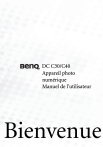
Lien public mis à jour
Le lien public vers votre chat a été mis à jour.